こんにちは、やっまむーです。
我が家では以前より無線LANの環境で悩みがありました。
リビングに置いているNintendoSwitchでダウンロードをしようとすると非常に時間がかかるのです。
他にもテレビでYouTube等の動画コンテンツを見ていると、低画質に切り替わったり、ローディングのために再生が停まることもあります。
原因は親機からの距離と間の障害物です。
以下はIO-DATAの『Wi-Fiミレル』というアプリで自宅の無線LANの強度を調べたものです。
 |
| リビング側の数値が良くないです。 |
親機は玄関横の下足箱の中にあるので、その付近はまだよいですが、テレビを置いているリビングは数値が小さくなっています。
普段使いではそれほど気になりませんが、通信に時間がかかるのは許せないので、WiFi環境を改善することにしました。
機器の選定
リビングでも十分な通信速度を確保するため、あと新しい機器を試してみたい欲求から、今回はメッシュWi-Fiを構築することにしました。
要件としては以下になります。
- メッシュWi-Fi対応 : 必須
- 有線ポートを複数(最低2つ) : パソコンとNASを繋ぐため
- 価格 : 出費が嵩んでいるので
そして該当するものから選んだのはASUSの『ZenWiFi AC (CT8)』を選びました。
 |
| My new gear! |
大きさは160mm × 75mm × 161.5mm と少し大きく見えますが、シンプルな外見でリビングに置いてもそれほど違和感はありません。
 |
| 大きさ比較 |
大きい分、ポートの数は充実しています。
 |
| WAN×1 + LAN×3、USBも付いています |
設置 & セッティング
下足箱のルーターを交換してセットアップを進めていきます。
セッティングはブラウザ、または専用のアプリから行います。
画面の指示に従ってSSIDや管理者の設定、インターネット接続の設定を済ませていきます。
 | ||
ざっと設定を終えて回線速度を測ってみましたが、スマートフォンではそれほど速度が変わった感じはありませんでした。
しかし、NintendoSwitchに関してはハッキリと違いでており、これまでと比べて格段に改善しました。
さて、セッティングが完了したので、後は家中のデバイスの設定更新をしていきます。
スマートスピーカー等は繋がらなくなるので設定を全てリセットしていきます。
このあたりは導入時の設定が簡単になった影響すかね・・・。
最後にパソコンから回線速度を測ってみます。
有線LANで繋いでいた時は300Mbps以上は簡単に出ていたのに・・・。
やはり有線LANも引く必要がありそうですね。
次はそのあたりの整備をしてみようと思います。
ではではー。









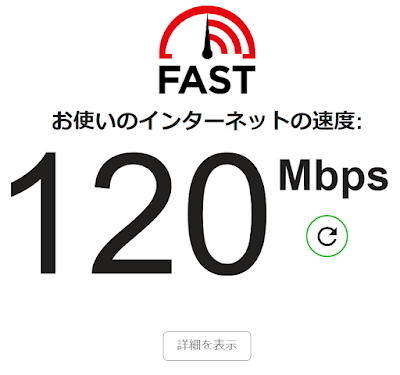
0 件のコメント:
コメントを投稿